• مسجل في: نصائح الهاتف وآخر الأخبار عن تكنولوجيا • حلول مجربة
سنغطي العديد من الأسباب المحتملة التي تمنعك من تحميل تطبيقات أو تحديثها على iPhone مع توفير أفضل الحلول لذلك. وطالما لا توجد مشكلات في الاتصال بالإنترنت أو شبكة Wi-Fi، فمن المؤكد أنك ستحصل على إجابة في هذه المقالة. تقدم هذه المقالة أفضل الحلول إذا لم تتمكن من تحميل أو تحديث التطبيقات على iPhone.
حسناً إذاً! انطلق واتبع الخطوات لحل المشكلة. إذا لم تتمكن من تحميل التطبيقات أو تحديثها على iPhone، فيوجد عدة أمور يجب التحقق منها قبل معرفة السبب الحقيقي وراء ظهور مثل هذه المشكلة.
إليك بعض الأمور التي يجب التحقق منها:
- 1) تأكد من أن معرف Apple الذي تستخدمه صحيح
- 2) تأكد من تعطيل القيود
- 3) سجل الخروج ثم سجل الدخول إلى App Store
- 4) تحقق من التخزين الحالي
- 5) أعد تشغيل iPhone
- 6) حافظ على تحديث iPhone إلى أحدث إصدار من iOS
- 7) غير إعداد التاريخ والوقت
- 8) أحذف التطبيق وأعد تثبيته
- 9) إفراغ ذاكرة التخزين المؤقتة لـApp Store
- 10) استخدم iTunes لتحديث التطبيق
- 11) أعد تعيين جميع الإعدادات
- 12) استعادة iPhone إلى إعدادات المصنع
قد يعجبك أيضاً: لا يمكن تحميل تطبيقات iPhone 13؟ إليك الحل!
1) تأكد من أن معرف Apple الذي تستخدمه صحيح
حسناً! هل أنت متأكد من أنك تستخدم معرف Apple الصحيح؟ عندما تحاول تحميل أي تطبيق، يوصلك iTunes تلقائياً بمعرف Apple، مما يعني أنك بحاجة إلى تسجيل الدخول باستخدام المعرف قبل تحميل التطبيق. للتأكد من ذلك، اتبع الخطوات الواردة في الأسفل:
- 1. افتح متجرApp Store وانقر على "updates".
- 2. انقر الآن فوق “Purchased”.
- 3. هل التطبيق معروض هنا؟ إذا لم يكن معروضاً، فهذا يعني أنه تم تحميله بمعرف مختلف.
يمكن تأكيد ذلك أيضاً على iTunes عن طريق الانتقال إلى قائمة التطبيقات للحصول على المعلومات بالنقر على الزر الأيمن على التطبيق المحدد، كما بوسعك أيضاً محاولة استخدام أي معرف قديم ربما قد استخدمته في وقت ما والتحقق من حل المشكلة.
2) تأكد من تعطيل القيود
أضافت Apple هذه الميزة في iOS لأغراض أمنية؛ "Enable restrictions" هي إحدى تلك الميزات لتقييد إمكانية تحميل التطبيقات. لذلك، إذا كنت غير قادر على تحميل التطبيقات أو تحديثها، فقد يكون أحد تلك الأسباب.
اتبع الخطوات التالية للتحقق مما إذا كان "Enable Restrictions" مفعلاً وكيفية تعطيله:
- 1. انقر فوق "Settings> General>Restrictions"
- 2. اكتب كلمة المرور إذا طُلب منك ذلك
- 3. انقر الآن فوق “Installing Apps”. وإذا لم يكن مفعلاً، فهذا يعني أنه لا يمكنك تحديث التطبيق وتثبيته. لذلك، انقر عليها لتفعيل الخيار لتحميل التطبيقات وتحديثها.
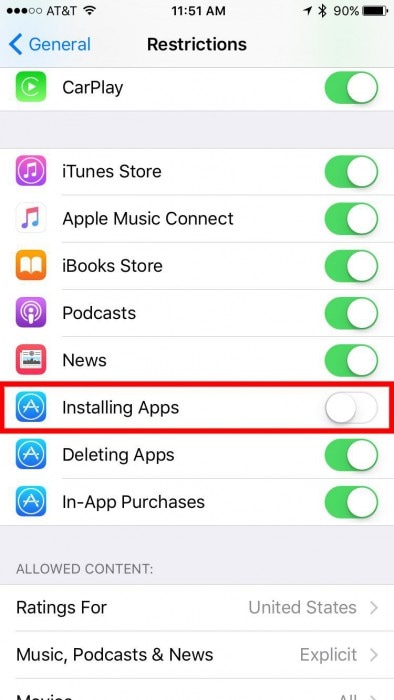
3) سجل الخروج ثم سجل الدخول إلى App Store
لإصلاح مشكلة تعذر تحميل التطبيقات وتحديثها على iPhone، كل ما عليك فعله أحياناً هو تسجيل الخروج ثم تسجيل الدخول باستخدام معرف Apple مرة أخرى. قد تكون خدعة صغيرة لكنها تعمل في معظم الأحيان. لفهم كيفية تنفيذ ذلك، ما عليك سوى اتباع الخطوات:
- 1. انقر فوق Settings>iTunes & App Store> Apple ID
- 2. اختر "sign out" في المربع المنبثق
- 3.أخيراً، أدخل معرف Apple مرة أخرى وسجل الدخول كما هو موضح في الصورة أدناه
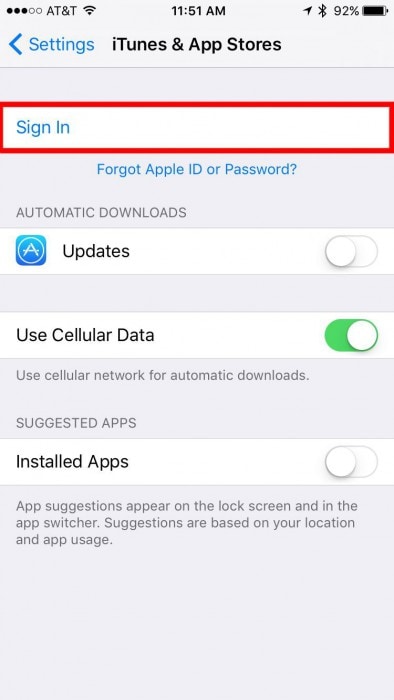
4) تحقق من التخزين الحالي
مع تواجد العديد من التطبيقات المذهلة على iTunes، نستمر في تحميلها وننسى تخزين الهاتف. هذه المشكلة متكررة، فعندما تنفد مساحة التخزين على iPhone، لن يسمح لك بتحميل أي تطبيقات أخرى حتى توفير بعض المساحة عن طريق حذف التطبيقات والملفات الأخرى. إليك كيفية تنفيذ ذلك:
- 1. انقر فوق Settings> general> About
- 2. تحقق الآن من التخزين “available”.
- 3. يمكنك معرفة مساحة التخزين المثبتة على iPhone. مع ذلك، يمكنك دائماً توفير بعض المساحة عن طريق حذف الملفات غير المرغوب فيها.
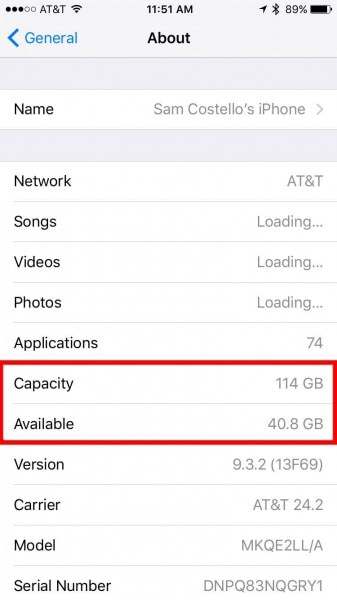
5) أعد تشغيل iPhone
تعد هذه غالباً واحدةً من أسهل الحلول، لكنها فعالة ومفيدة مثل أي حل آخر. فقد تعمل في معظم الحالات، لأن كل ما يريده هاتفك هو بعض الاستراحة ويجب إعادة تشغيله حتى يعمل بشكل طبيعي. ولمعرفة كيفية تنفيذ ذلك، اتبع الخطوات التالية:
- 1. اضغط مطولاً على زر التشغيل على اللوحة الجانبية.
- 2. بمجرد ظهور شاشة إيقاف التشغيل، مرر شريط التمرير من اليسار إلى اليمين.
- 3. انتظر حتى يتم إيقاف تشغيل iPhone.
- 4. اضغط مطولاً مرة أخرى على زر التشغيل حتى ترى إشعار Apple.
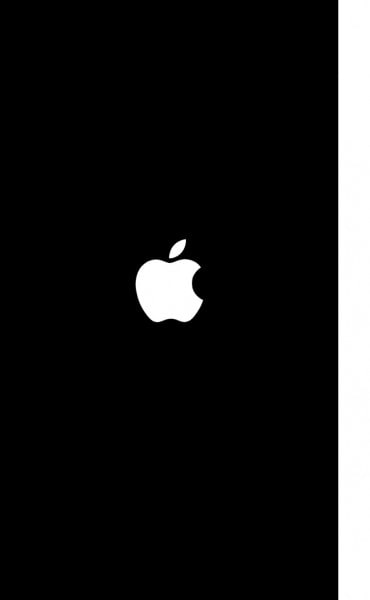
6) حافظ على تحديث iPhone إلى أحدث إصدار من iOS
هذا حل آخر للحفاظ على تحديث iPhone بإصدارات جديدة لإصلاح العديد من المشكلات. وهذا أمر مهم عندما لا تتمكن من تحديث التطبيقات أو تحميلها، إذ قد تتطلب الإصدارات الجديدة من التطبيقات إصدار أحدث. يمكنك تنفيذ بذلك ببساطة عن طريق الانتقال إلى "setting" ثم سترى من "general" تحديث للبرنامج؛ انقر عليها وتكون بذلك قد انتهيت.
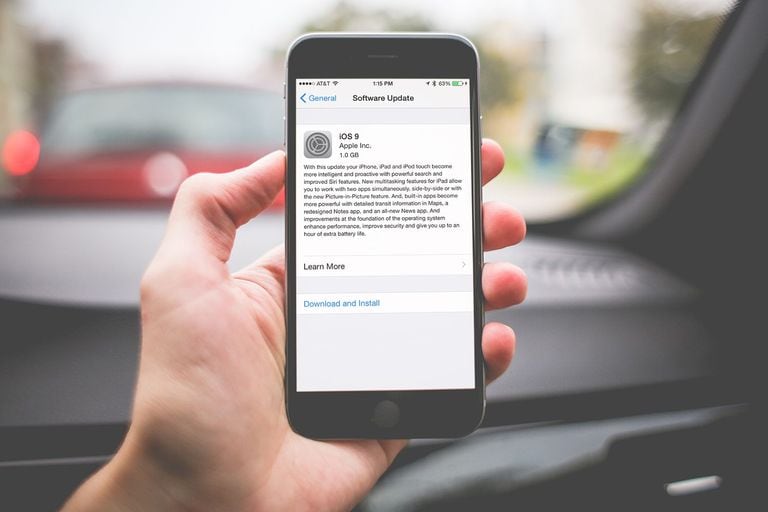
7) غير إعداد التاريخ والوقت
تؤثر هذه الإعدادات أيضاً على الجدول الزمني وتمنع تحديثات التطبيق على الجهاز. تفسيرها معقد، لكن بكلمات بسيطة، ينفذ جهاز iPhone عدد من الفحوصات أثناء التفاعل مع خوادم Apple قبل تحديث التطبيق أو تحميله. ولإصلاح ذلك، أعد ضبط التاريخ والوقت التلقائي باتباع الخطوات التالية:
- 1. افتح Settings> General>Date &Time.
- 2. اضغط على "Set Automatically" لتفعيل الخيار.
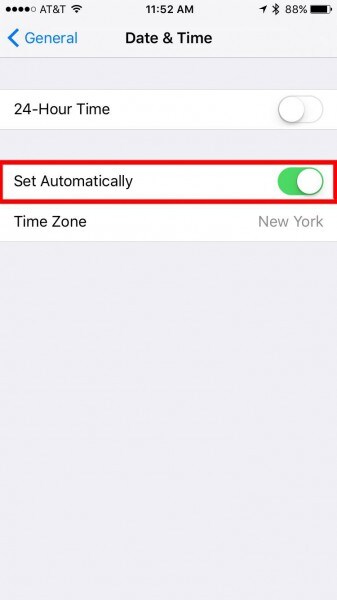
8) أحذف التطبيق وأعد تثبيته
جرب هذا الحل إذا لم تنجح أي من الخطوات المذكورة أعلاه، ويمكن إصلاح المشكلة عن طريق حذف التطبيق وإعادة تثبيته لأنه قد يحتاج التطبيق أحياناً إلى البدء من الجديد ليعمل بشكل صحيح. بهذه الطريقة، يمكنك أيضاً تثبيت التطبيق المحدث على الجهاز.
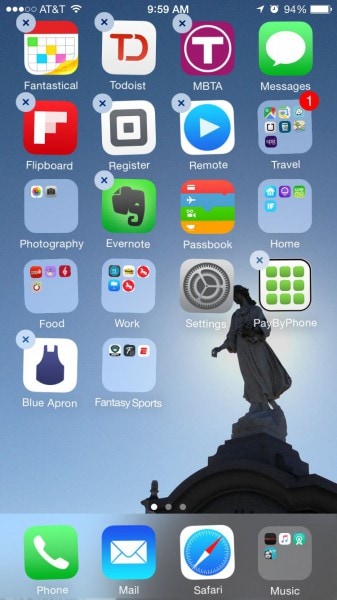
9) مسح الذاكرة المؤقتة لـApp Store
هذه حيلة أخرى لحل المشكلة، وهي مسح ذاكرة التخزين المؤقت لـApp Store بنفس الطريقة التي تنفذها مع تطبيقاتك. في بعض الحالات، يمكن أن تمنعك الذاكرة المؤقتة من تحميل تطبيقاتك أو تحديثها. ولإفراغ الذاكرة المؤقتة، اتبع الخطوات التالية:
- 1. انقر فوق تطبيق App Store.
- 2. المس الآن أي أيقونة على الشريط السفلي للتطبيق 10 مرات.
- 3. بعد تنفيذ ذلك، سيعيد التطبيق التشغيل وينتقل إلى زر الإنهاء الذي يشير إلى إفراغ الذاكرة المؤقتة.
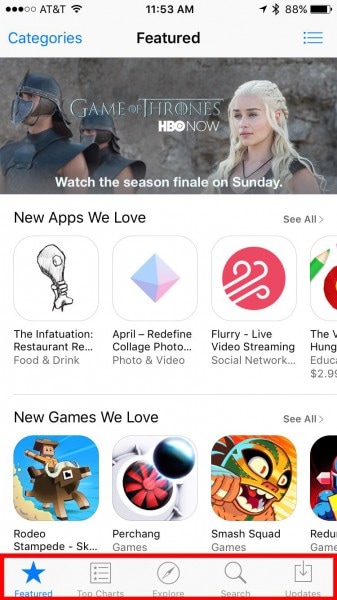
10) استخدم iTunes لتحديث التطبيق
إذا كان التطبيق يتعذر عن التحديث من تلقاء نفسه على الجهاز، فيمكنك الاستفادة من iTunes. اتبع الخطوات في الأسفل لتعلم ذلك:
- 1. أولاً، شغل iTunes على الحاسوب.
- 2. اختر التطبيقات من القائمة المنسدلة الموجودة في الزاوية اليسرى في الأعلى.
- 3. انقر فوق "Updates " أسفل النافذة في الأعلى مباشرةً.
- 4. اضغط مرة واحدة على أيقونة التطبيق الذي تريد تحديثه.
- 5.حدث الآن التطبيق وبعد تحديثه بالكامل، يمكنك مزامنة جهازك وتثبيت التطبيق المحدث.
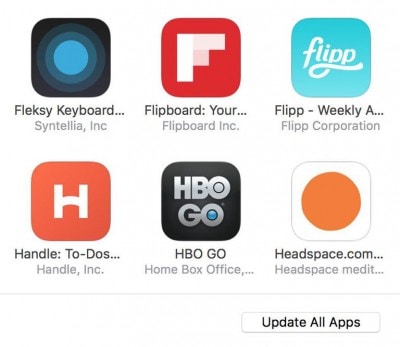
11) أعد تعيين جميع الإعدادات
إذا كنت لا تزال غير قادر على تثبيت التحديثات، فلدينا بعض الخطوات التي تحتاج إلي اتخاذها، وهي محاولة إعادة ضبط جميع إعدادات iPhone. لا تقلق، فلن يزيل أي بيانات أو ملفات؛ سيعيد الإعدادات الأصلية فقط.
- 1. انقر فوق Settings> General> Reset>Reset all Settings.
- 2. أدخل الآن كلمة المرور إذا طُلب منك ذلك في المربع المنبثق.
- 3. انقر فوق "Reset All Settings".
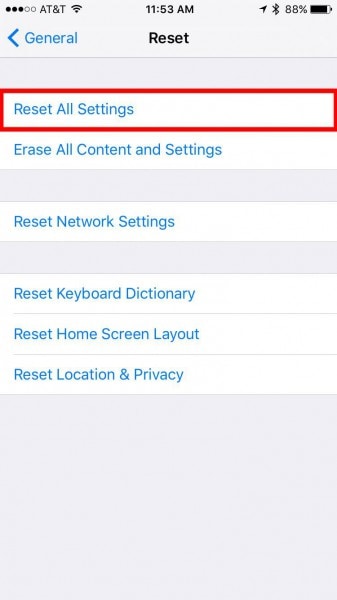
12) إعادة iPhone إلى إعدادات المصنع
إذا لم تنجح الخطوات المذكورة أعلاه، يمكنك تجربة هذه الخطوة الأخيرة وإعادة ضبط إعدادات المصنع لجهاز iPhone والذي يبدو الحل الأخير لك. لكن تذكر؛ سيحذف جميع التطبيقات والصور وكل شيء في هذه الحالة. راجع الصورة في الأسفل لمعرفة كيفية تنفيذذ لك.
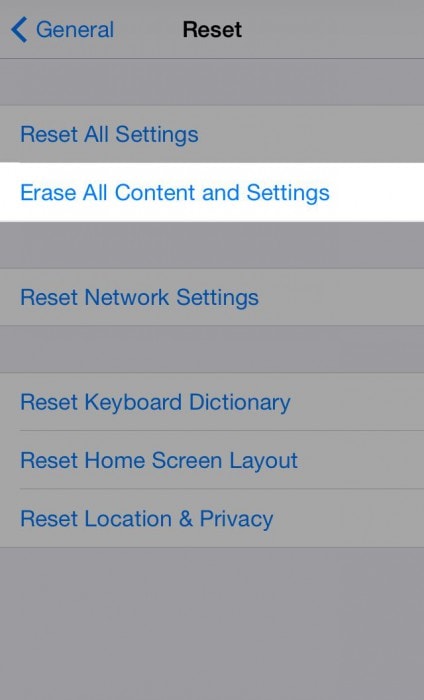
هكذا نكون قد انتهينا من الدليل الشامل لحل مشكلة تعذر تحميل التطبيقات على iPhone. من المهم دائماً فهم المتطلبات الأساسية والتحقق من هذه الخطوات لتضييق نطاق الخطوات التي تتخذها لاحقاً لحل أي مشكلة تثبيت التطبيقات أو تحديثها وإصلاحها. اتبع جميع الخطوات بالتسلسل للحصول على النتيجة المطلوبة.
حل مشاكل Android
- مشاكل هاتف Android الشائعة
- فتح قفل هاتف Android
- وضع الاسترداد في Android
- استعادة البيانات المحذوفة أو المفقودة من iPhone 6 Plus
- استعادة البيانات من جهاز iPad التالف بسبب المياه
- استعادة الفيلم المفقود من iPod
- استرداد البيانات المفقودة من جهاز iPhone مكسور
- استعادة البيانات من كلمة مرور iPhone
- استعادة رسائل الصور المحذوفة من iPhone
- استرداد مقاطع الفيديو المحذوفة من iPhone
- استعادة بيانات iPhone لا تعمل بشكل دائم
- برنامج Internet Explorer لأجهزة iPhone
- استرداد البريد الصوتي المحذوف
- تعليق iPhone على شاشة شعار Apple
- جهات الاتصال مفقودة بعد تحديث iOS 13
- أفضل 10 برامج لاستعادة بيانات iOS
- مشاكل هاتف Samsung